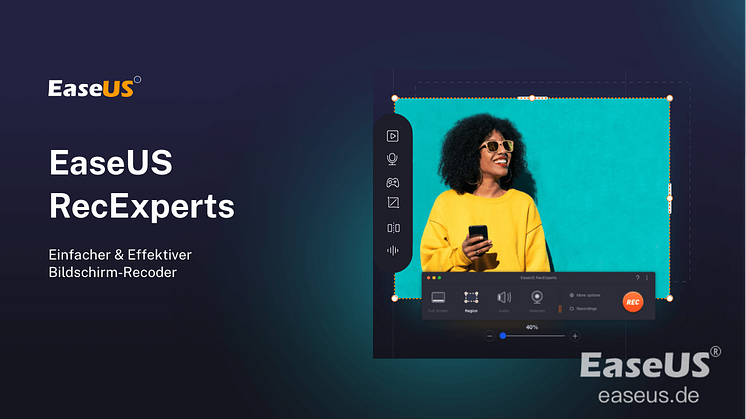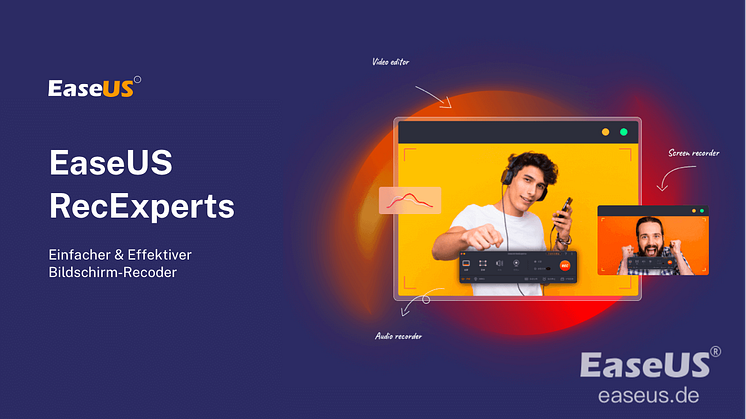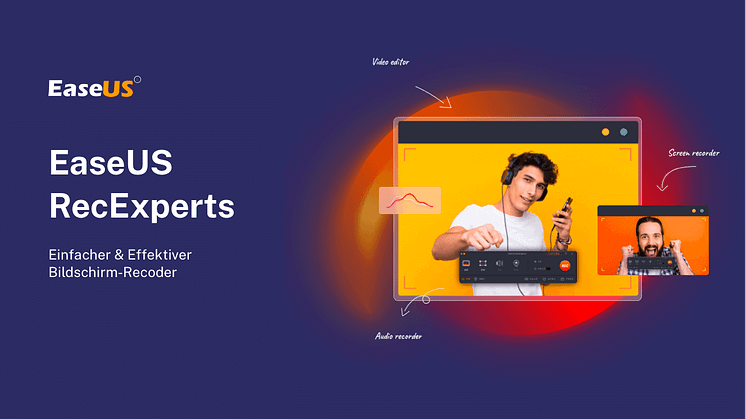Pressemitteilung -
Bildschirm unter Windows 10 ohne Xbox Game Bar aufzeichnen
Xbox Game Bar hat einen kostenlosen Bildschirmrekorder für Windows 10 Benutzer mitgebracht. Der Rekorder ist auf Ihrem Windows 10 PC vorinstalliert und bietet Ihnen einen einfachen, aber nützlichen Service. Bis zu einem gewissen Grad ist dieser kostenlose Rekorder bequem, aber einige seiner Einschränkungen machen ihn zu einer schlechten Wahl. Wie kann man also Windows 10 ohne Xbox Game Bar aufnehmen?
Dieser Beitrag wird die besten Bildschirmrekorder für Windows 10 vorstellen und Ihnen ihre einzigartigen Funktionen erklären. Bitte fahren Sie fort und finden Sie Ihren bevorzugten Windows 10 Bildschirmrekorder.
Kann ich den Bildschirm unter Windows 10 ohne Xbox Game Bar aufzeichnen?
Xbox ist keine perfekte Lösung für die meisten Gamer aufgrund der unten aufgeführten Einschränkungen:
Erstens gibt es eine Zeitbegrenzung von 4 Stunden. Zweitens ist es kein integraler Game-Rekorder, da es keinen eingebetteten Editor gibt. Drittens, es produziert Videos mit schlechter Audioqualität. Der enttäuschendste Teil der Xbox Game Bar ist, dass sie erhebliche FPS-Verluste und Systemverlangsamung bei Ihren Spielen verursacht.
Gibt es eine Möglichkeit, auf Windows 10 aufzunehmen, ohne Xbox zu verwenden? Die Antwort ist optimistisch, und der Ansatz offensichtlich - Benutzer müssen andere Rekorder auf Windows 10 verwenden. Hier sind nun 6 optimale Rekorder, die wir für Sie zusammengetragen haben. Lassen Sie uns direkt beginnen.
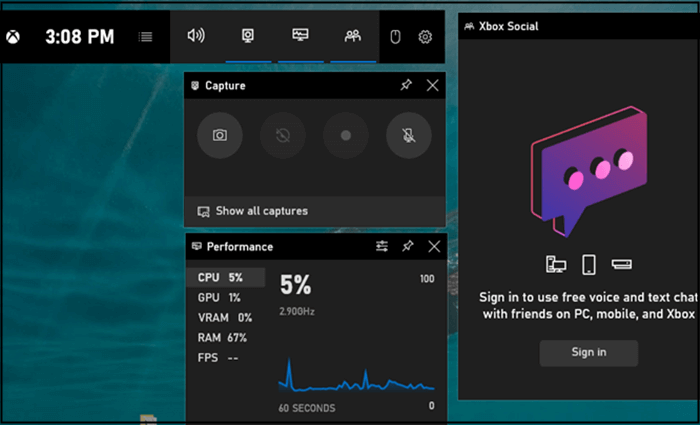
Kostenlose Windows 10 Bildschirmrekorder
In diesem Teil werden 3 kostenlose und qualifizierte Game Bar Alternativen vorgestellt, die Ihnen helfen, Bildschirmaufnahmen auf Windows 10 ohne Xbox Game Bar zu machen.
Nvidia Share [Der reibungsloseste Game Recorder]
Der Nvidia Bildschirmrekorder ist eigentlich eine Aufnahmefunktion namens Nvidia Share (auch bekannt als Nvidia Shadow Play), ein Teil der Geforce Experience auf der Nvidia Grafikkarte.
Diese Aufnahmefunktion ist ähnlich wie die Xbox Game Bar - Sie müssen sie nicht herunterladen und installieren und sie ist für die Aufnahme von Spielen gedacht. Als Standard-Recorder können Sie kostenlos auf Nvidia Share zugreifen, wenn Sie eine Nvidia-Grafikkarte verwenden.
Dieser Game-Recorder ist speziell für die Aufnahme von Spielen konzipiert. Einige seiner Funktionen sind nirgends sonst zu finden. Der FPS-Zähler, die Fähigkeit, im Hintergrund zu arbeiten, die Funktion, mit Grafikkarte und Hardware zu beschleunigen, usw. Man kann nicht zu sehr betonen, dass Sie den Rekorder nicht missen sollten, wenn Sie ein Benutzer von Nvidia-Grafikkarten sind.

Nvidia Share Funktionen:
- Speichern Sie die letzten 5 Minuten des Spielverlaufs
- Bietet ein Fenster, das Ihnen hilft, Ping und FPS zu überwachen
- Zeichnet auch Webcam auf
- Läuft im Hintergrund, beeinträchtigt Ihre Aufnahme nicht
- Kein Zeitlimit, wenn Sie Windows 8 oder höher verwenden
- Geringe Belastung für CPU
- Bringt vernachlässigbaren FPS-Abfall bei Ihren Spielen
VLC Media Player [Ein unterschätzter Media Player]
VLC Media Player ist der zweite kostenlose Rekorder für Sie, wenn Sie Bildschirmaufnahmen auf Windows 10 ohne Xbox Game Bar machen wollen. Dieser Rekorder ist aber nicht so einfach, wie es scheint. Er kann MP4 in MP3 konvertieren, Dateien übertragen, Videos/Audios im Internet streamen und sogar den Bildschirm aufnehmen.
Das Manko von VLC ist, dass es an Out-of-Box-Lösungen für Benutzer fehlt. Sie können mit diesem Programm Bildschirmaufnahmen machen, aber Sie müssen den richtigen Weg unter zahlreichen Optionen finden. Wenn Sie also nicht sehr vertraut mit VLC sind, könnte diese Lösung nicht zu Ihnen passen.
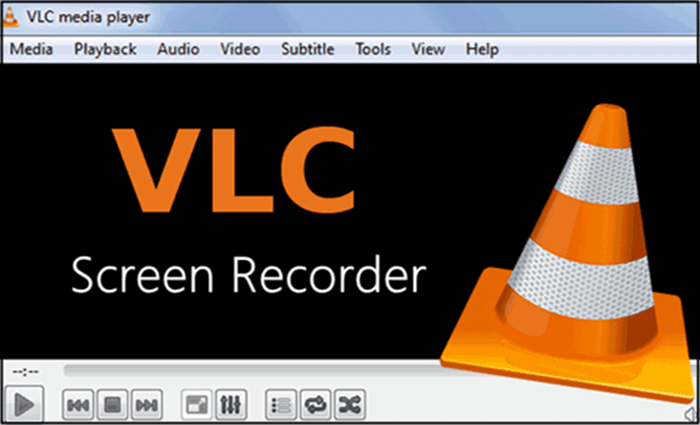
VLC Media Player Funktionen:
- MP4 in MP3 konvertieren
- Streaming-Videos und Audios herunterladen
- Bildschirm kostenlos aufzeichnen
- Aufnehmen mit einer Webcam
- Saubere und aufgeräumte Oberflächen
OBS Studio [Der professionellste Open-Source-Recorder]
OBS Studio ist weltweit bekannt. Es ist eine kostenlose und dennoch leistungsstarke Software, die für Gamer, die Gameplay-Clips streamen und aufnehmen möchten, unerlässlich ist. Diese Aufnahmesoftware hat eine Menge Dinge, die erwähnenswert sind: Sie bietet verschiedene Funktionen, unterstützt mehrere Plattformen, belastet die CPU und Ihr System nur wenig, usw.
Ein weiterer erwähnenswerter Vorzug von OBS Studio ist die Fähigkeit, qualitativ hochwertige Videos mit hochwertigen Sounds zu produzieren, was beweist, dass es Xbox Game Bar bei der Bildschirmaufnahme unter Windows 10 mit Audio ersetzen kann.
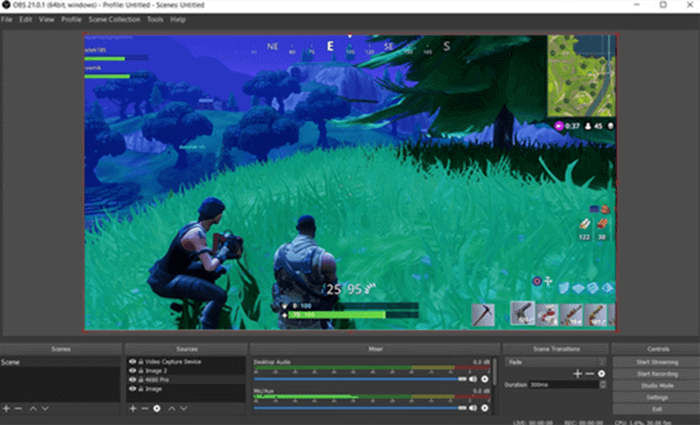
OBS Studio Eigenschaften:
- Audioaufnahme, Multi-Screen-Aufnahme, Bildschirmaufnahme und Bild-in-Bild-Modus
- Aufnahme im Vollbildmodus, benutzerdefinierter Bereich und Aufnahme mit einer Webcam
- Spielmodus, Screenshot-Funktion
- Broadcast-Stream zu YouTube und mehreren anderen Plattformen
- Zahlreiche Optionen, die sich für fortgeschrittene Benutzer eignen
- Filter für mehrere Videoquellen
Professionelle Windows 10 Bildschirmrekorder
Professionelle Bildschirmrekorder sind aufgrund ihrer stabilen Leistung zur Aufnahme von Audio und Video zuverlässig. Aber da es so viele Produkte im Internet gibt, werden in diesem Teil nur einige der bedeutendsten Rekorder vorgestellt. Mit ihnen können Sie den Bildschirm unter Windows 10 ohne Xbox Game Bar problemlos aufzeichnen.
EaseUS RecExperts for Windows [Der vielseitigste Bildschirmrekorder]
Die Stärken von EaseUS RecExperts liegen in seinen vielfältigen Aufnahmemodi und tiefgreifenden Einstellungsmöglichkeiten. Er ermöglicht es Benutzern, Spiele und andere Bildschirmaktivitäten aufzunehmen. Der Benutzer kann im Vollbildmodus und im benutzerdefinierten Bereich aufnehmen, mit einer Webcam aufnehmen und auch reine Audio-Videos erstellen.
Außerdem eignet sich diese Aufnahmesoftware mit ihren einfachen und intuitiven Overlays sowohl für Hobbyanwender als auch für fortgeschrittene Benutzer.

EaseUS RecExperts Eigenschaften:
- Aufnahme von Vollbildvideos mit Systemsound, Audio
- Aufnahme von Mausklicks, Mauszeiger, Zoom und Spotlight-Funktion
- Spiele mit 60 FPS aufzeichnen
- Unterstützt mehrere Ausgabeformate
- Bearbeiten Sie Ihre Ergebnisse durch Hinzufügen von Wasserzeichen und Trimmen der Länge
- Praktisch keine Belastung für Ihr System
- Funktioniert unter Windows 10, Windows 8, Windows 8.1, Windows 7
Schritt 1. Starten Sie EaseUS RecExperts. Sie können eine der vier Hauptfunktionen auf dem Hauptbildschirm wählen. Hier müssen Sie auf "Bildschirm aufnehmen" klicken.

Links
Themen
Kategorien
EaseUS wurde im Jahr 2004 gegründet und ist ein international führendes Softwareunternehmen in den Bereichen von Datensicherung, Datenwiederherstellung und Festplattenverwaltung, das sichere und digitale Erfahrungen für alle Benutzer entwickelt und erforscht. Unser Ziel ist es, Neuerungen einzuführen und eine einflussreichere Sicherheitsinfrastruktur-Plattform für die Welt zu schaffen.




![[2022 Gelöst] Spiele auf SSD installieren und beschleunigen - Ohne Datenverlust](https://mnd-assets.mynewsdesk.com/image/upload/ar_16:9,c_fill,dpr_auto,f_auto,g_auto,q_auto:good,w_746/cybrfwg4fkjg66gsjcky)